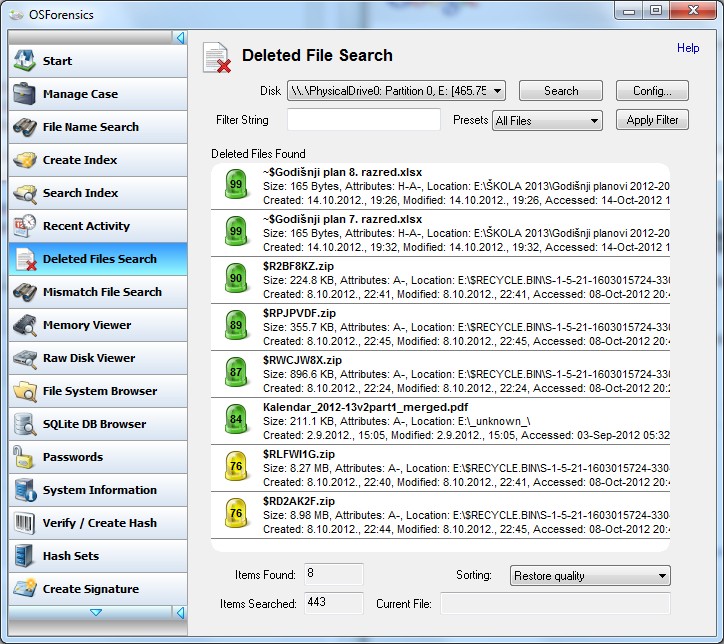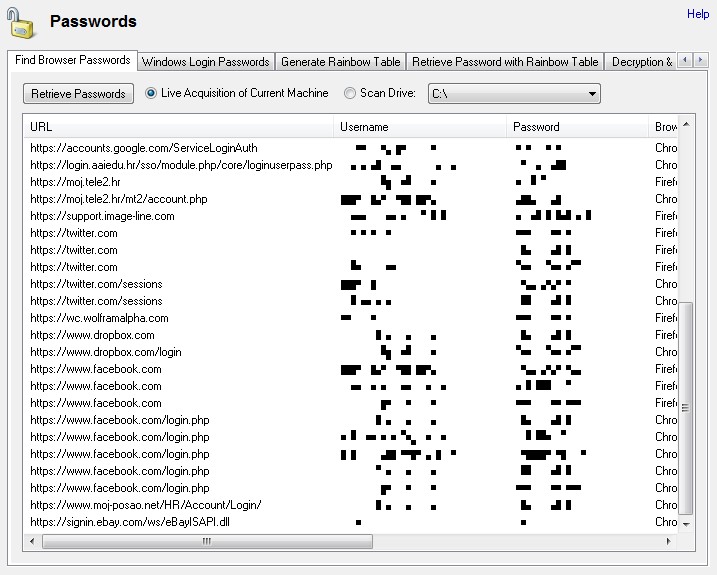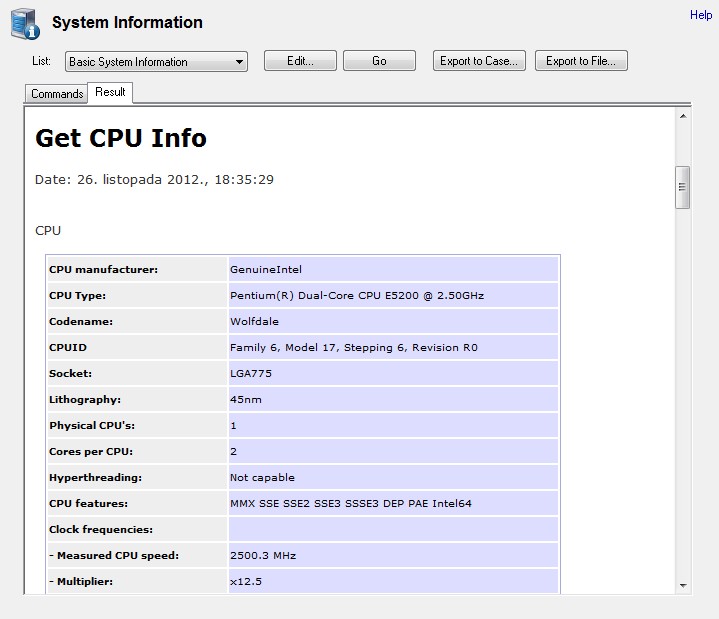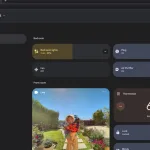Analiza računala je dugotrajan proces jer postoji tona podataka koju trebamo skupiti i analizirati. Da ne spominjemo i organiziranje informacija koje prije svega iziskuje mnogo vremena. Postoje aplikacije koja vam mogu pomažu, ali one najbolje uvijek trebate platiti.
Ranije smo pisali o jednostavnoj i besplatnoj aplikaciji za analizu računala Webroot System Analyzer. No što ako ste napredniji korisnik i tražite puno složeniju aplikaciju za analizu računala. Srećom pronašli smo rješenje za vas i to u vidu napredne besplatne aplikacije naziva OSForensics.
OSForensics je alat za detaljnu analizu računala koji vam omogućuje da izdvojite i analizirate skrivene informacije i podatke s računala i njima upravljate. Iako postoji dosta open soruce softvera, samo nekoliicina aplikacija se odlikuje ovolikim brojem opcija i učinkovitosti kaoš što je OSForensics.
Sadržaj objave
OSForensics je dostupan kao freeware aplikacija. Tu je i pro verzija sa nekoliko dodatnih opcija i bootable verzija koja vam omogućuje da pokrenete ovaj softver bez potrebe za operativnim sustavom.
Preuzmite OSForensics | Posjetite OSForensics webstranicu
OSForensics Alati
Spašavanje podataka
Ono što OSForensics nudi kada je u pitanju njegova korisnost je povratak izbrisanih datoteka. OSForensics pruža niz mogućnosti i filtara koji vam omogućuje da pretražite i vratite izbrisane datoteke s lakoćom. Možete odrediti kriterije pretraživanja kao što su kvaliteta izbrisane datoteke, njezina veličina i dr.
Da biste to učinili, pokrenite program i odaberite s lijeve strane u izborniku opciju Deleted Files Search -> Config i odrediti kriterije pretraživanja. Također možete pretraživati po nazivu i tipu datoteka klikom na opciju Presets.
Nakon što ste prilagodili kriterije traženja, OSForensics će početi pretraživati i pronaći sve vaše izbrisane datoteke koje odgovaraju vašim kriterijima. Rezultati pretraživanja bit će prikazani uz postotnu vrijednost koja prikazuje kvalitetu oporavka obrisane datoteke.
Desnim klikom na obrisanu datoteku možete je spremiti odabirom opcije Save deleted file. Dodatne opcije kao što su metapodaci, datum stvaranja datoteke i ostalo možete dobiti dvoklikom na obrisanu datoteku. Ovo je dobra opcija za oporavak nedavno obrisanih datoteka, međutim za napredniji oporavak datoteka savjetujemo da potražite profesionalni softver.
Pretraživanje datoteka
Alat za pretraživanje datoteka od OSForensics aplikacije je brži i učinkovitiji od zadanog pretraživača datoteka sustava Windows. Možete pretraživati datoteka po veličini, datumu stvaranja, modificiranim datumima i drugim kriterijima. Rezultati pretraživanja su prikazani kao popis, minijature ili kao timeline. Timeline pogled je grafički prikaz koji prikazuje broj izmijenjenih datoteka tokom vremena. U početku je prikazan kao broj datoteka godišnje, a možete ga suziti na izmijenjene datoteke na određeni dan. Timeline prikaz možete dobiti ako kliknete na lijevi izbornik File Name Search -> kartica Timeline i na gumb Search za pretraživanje.
Ako kliknete na na graf godine, dobit ćete popis po mjesecima, ako kliknete na graf mjeseca, dobit ćete popis po danima, a natrag se krećete tako da kliknete na na gumb minus u desnom gornjem kutu. Ako želite vidjeti izmjenjene datoteke na određeni datum, kliknite desnom tipkom miša na graf i odaberite Show these files.
Pronalaženje lozinka
OSForensics može pronaći lozinke iz raznih web preglednika kao što su: Internet Explorer, Firefox i Chrome. Zabranjeni URL-ovi su također na popisu, zajedno s informacijama da li je korisnik odabrao pohranjivanje lozinka za takva mjesta ili ne.
Možete pronaći i lozinke starih Office dokumenata (doc, xls, ppt, pdf) koji koriste 40 bitnu enkripciju. Alat nije namijenjen za dokumente novije generacije, ali možda dobro dođe za otkrivanje zaboravljene lozinke na starom dokumentu.
 Nedavna aktivnost
Nedavna aktivnost
S alatom Recent Activity možete skenirati i analizirati povijest nedavnih aktivnosti na vašem računalu, kao što je povijest pristupa web stranicama, povijest pristupa USB diskovima koji su bili priključeni na računalo, povijest pristupa bežičnim mrežama, nedavnim preuzimanjima, itd. Alatom Recenty Activity uz pomoć Timeline pogleda možete saznati razne navike korisnika koji koriste računalo.
Promjena proširanje datoteke je jednostavan i uglavnom djelotvoran način skrivanja vrste datoteke. QSForensics može identificirati takve skrivene datoteke koristeći alat Mismatch File Search tool.
Uspoređivanje potpisa diska
Uz pomoć alata Compare Signature i Create signature možete uzeti potpis vašeg diska koji može biti koristan ukoliko želite pratiti bilo kakve izmjene koji bi mogle biti napravljene na mapama i datotekama.
Informacije o sustavu
Uz pomoć alata System information možete vrlo brzo saznati sve moguće detalje o sustavu, primjerice koju vrstu memorije koristite, detaljne informacije o procesoru, disku i sl. Možete čak izvršiti neke osnovne CMD komande, primjerce ARP naredbu. Samo odaberite vrstu naredaba koje želite izvršiti i kliknite na gumb Go.
Zaključak
Sa svojim mnogobrojnim popisom alata od kojih svaki ima mnoštvo opcija, koje sve nismo stigli nabrojati, toplo preporučujemo preuzimanje ovog alata. Sama činjenica da je OSForensics besplatan i da nudi pregršt mogućnosti nalaže vam da taj program jednostavno morate imate ili ga bar isprobati.